Причины появления ошибки 80240025 и методы ее решения
Ошибка 80240025 может появляться во время установки отложенных обновлений для ОС Windows. Ошибка возникает на самых разных версиях Windows, включая Windows 7, Windows 8, Windows 8.1 и даже актуальные сборки Windows 10. Правда, на восьмерке с десяткой данный код может приобретать немного иной вид, например, 0x80240025 или 0xc80240025.
Появление ошибки 80240025 могут вызвать следующие причины:
- Типичный баг в работе ОС Windows.
- Проблемы в работе некоторых компонентов Центра обновления.
- Повреждение системных файлов.
- Вмешательство стороннего антивируса.
Как правило, за появлением подобных ошибок стоят вышеуказанные причины. Что же, давайте теперь взглянем на ряд методов, с помощью которых можно избавиться от ошибки 80240025.
Решение ошибки 80240025
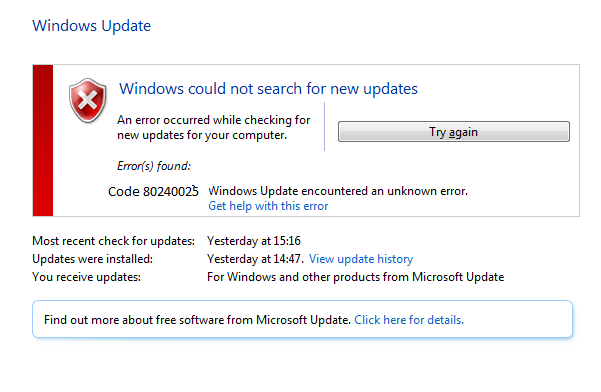
Решение №1 Запуск средства устранения неполадок
Средство устранения неполадок — всегда первый шаг в решении ошибок Центра обновления. Воспользоваться средством могут пользователи всех версией ОС Windows, однако владельцам Windows 7 его придется искать несколько в ином месте.
Windows 7
- Нажмите комбинацию клавиш Win+R, чтобы вызвать окошко «Выполнить».
- Вставьте в пустую строку окошка значение «control.exe /name Microsoft.Troubleshooting» и нажмите Enter.
- Попав в раздел устранения неполадок Панели управления, перейдите в раздел «Система и безопасность».
- Опуститесь вниз окошка и кликните на пункт «Центр обновления Windows».
- Нажмите на кнопку «Далее» в новом окошке и проследите за процессом исправления потенциальной проблемы с Центром обновления.
- Следите за инструкциями от средства, если в этом будет необходимость.
Windows 10
- Нажмите комбинацию клавиш Win+I, чтобы вызвать окошко «Параметры».
- Найдите раздел «Обновление и безопасность» и перейдите в него.
- Далее, воспользовавшись панелью слева, перейдите в подраздел «Устранение неполадок».
- Найдите в списке компонентов «Центр обновления Windows» и кликните на него ЛКМ.
- Снизу появится кнопку «Запустить средство устранения неполадок» — нажмите на нее.
- Теперь следуйте инструкциям от средства в новом окошке.
Как только закончите работать со средством, перезагрузите свой ПК и проверьте наличие ошибки 80240025. Ничего не изменилось? Тогда давайте попробуем воспользоваться другим методом…
Решение №2 Запуск утилиты System File Checker
Ошибки Центра обновления могут возникать в результате повреждение некоторых системных файлов, которые активно задействуются в процессе загрузки и установки новых обновлений для ОС Windows. Выявить это достаточно просто, воспользовавшись утилитой System File Checker (или SFC). Данная утилита уже находится в вашей системе, а поэтому ее сразу же можно пустить вход.
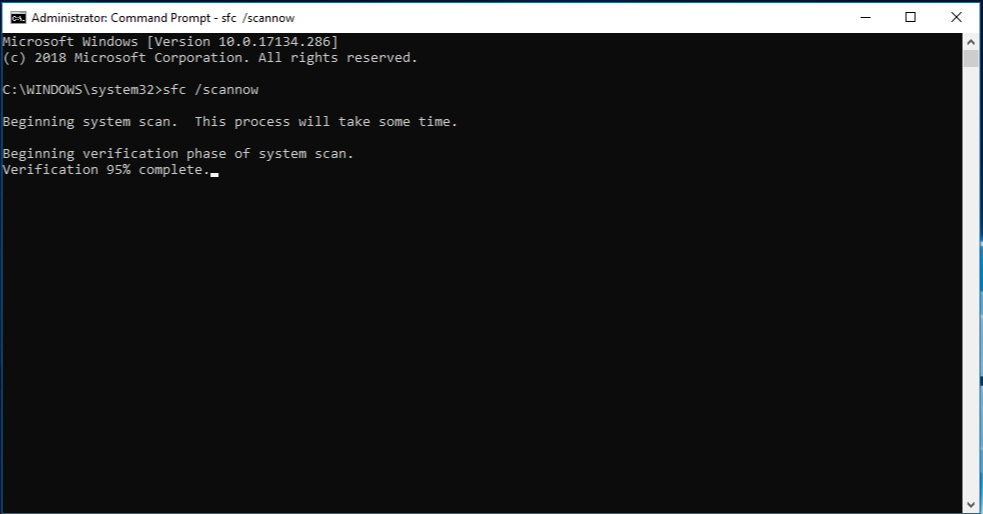
Чтобы запустить SFC, вам нужно сделать следующее:
- Нажмите комбинацию клавиш Win+R, чтобы вызвать окошко «Выполнить».
- Пропишите в пустую строчку значение «cmd» и нажмите комбинацию Ctrl+Shift+Enter, чтобы вызвать Командную строку от имени администратора.
- Вставьте в консоль команду sfc /scannow и нажмите Enter.
- Подождите окончания работы утилиты и ознакомьтесь с результатами сканирования.
- Перезагрузите свой ПК.
Утилита SFC обнаружила и устранила повреждения системных файлов? Тогда есть хороший шанс, что ошибка 80240025 исчезла и вы можете продолжить пользоваться Центром обновления Windows в привычном режиме.
Решение №3 Деактивация установленного антивируса
В достаточно редких случаях проблемы в Центре обновлений Windows могут начаться из-за вмешательства чересчур «заботливого» антивируса. Попробуйте отключить свой антивирус, после чего попытайтесь обновить систему. К сожалению, точных инструкций по деактивации антивируса мы предоставить вам не можем: у каждого производителя антивирусное ПО работает по разному.
Впрочем, зачастую антивирус можно отключить через соответствующий значок в панели уведомлений Пуск. Также важно отметить, что вы гарантировано сможете найти подробную инструкцию по отключению своего антивируса на официальном сайте его производителя.
Решение №4 Запуск утилиты Deployment Image Servicing and Management
Помните, как мы восстанавливали с вами системные файлы? Так вот, есть вероятность, что ошибка 80240025 возникает по причине повреждения хранилища компонентов и образа Windows. Проблема крайне серьезная, но ее можно потенциально исправить, воспользовавшись утилитой Deployment Image Servicing and Management (DISM), что в переводе на русский звучит как «Система обслуживания образов развертывания и управления ими».
Используется DISM аналогично SFC: посредством командной строки с правами администратора. Попробуйте сделать вот что:
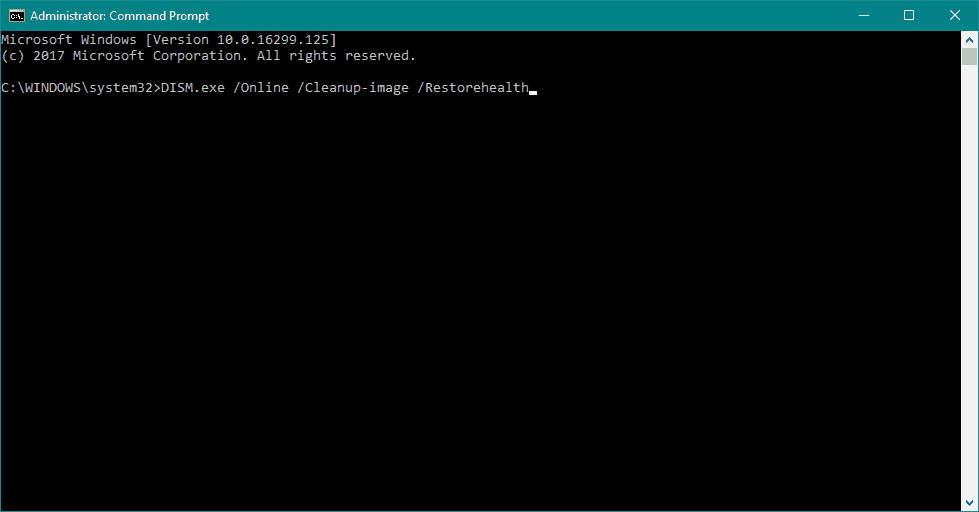
- Запустите Командную строку от имени администратора, как это было продемонстрировано выше (Win+R→cmd).
- Вызвав системную консоль, выполните в ней следующие три команды:
- DISM /Online /Cleanup-Image /CheckHealth
- DISM /Online /Cleanup-Image /ScanHealth
- DISM /Online /Cleanup-Image /RestoreHealth
- Ознакомьтесь с результатами работы DISM во время этапов проверки, сканирования и восстановления, после чего перезагрузите свой ПК.
Если DISM были обнаружены и устранены повреждения хранилища компонентов и образа ОС, ошибка 80240025 наверняка исчезла — попробуйте обновить свою Windows.
Решение №5 Корректировка параметра в реестре (если применимо)
Если ваш компьютер подключен к серверу или сети публичного/рабочего характера, то установка обновлений для вашей ОС Windows может быть попросту запрещена. Вы можете попытаться обойти этот запрет, изменив определенный параметр в реестре системы. Тем не менее, прежде чем делать это, мы настоятельно рекомендуем вам поговорить на эту тему со своим администратором.
Чтобы избавиться от запрета на установку обновлений Windows, вам нужно сделать следующее:
- Нажмите Win+R и выполните значение «regedit».
- Перейдите в ветку HKEY_USERS\S-1-5-18\Software\Microsoft\Windows\CurrentVersion\Policies\WindowsUpdate, воспользовавшись поисковиком в строке меню окошка реестра.
- Дважды кликните на параметр «DisableWindowsUpdateAccess» в правой части окошка, чтобы открыть его свойства.
- Выберите шестнадцатеричную систему исчисления и задайте в поле значение 0 (ноль).
- Сохраните изменения в реестре системы и закройте все окошки.
- Перезагрузите компьютер.
Зайдите в свой Центр обновления и проверьте, исчезла ли ошибка 80240025. Если же ничего не изменилось, то проблема наверняка заключается в чем-то ином.
Решение №6 Сброс компонентов Центра обновления (+ скрипт)
Если никакие из вышеуказанных решений не смогли избавить вас от надоедливой ошибки, возникающей в процессе обновления ОС, то, возможно, что-то случилось с самим Центром обновления, а если точнее — с его многочисленными компонентами. Что же делать в таком случае? Нужно заняться восстановлением компонентов Центра обновления — это можно сделать как в ручном, так и в автоматическом режиме.
Сейчас мы рассмотрим с вами оба этих варианта.
Ручной сброс компонентов Центра обновления
- Откройте Командную строку от имени администратора, как это было показано выше.
- Введите в консоль следующий ряд команд:
- net stop bits
- net stop wuauserv
- net stop cryptsvc
- Del «%ALLUSERSPROFILE%\Application Data\Microsoft\Network\Downloader\qmgr*.dat»
- %Systemroot%\SoftwareDistribution\DataStore
- %Systemroot%\SoftwareDistribution\Download
- %Systemroot%\System32\catroot2
- Ren %Systemroot%\SoftwareDistribution\DataStore DataStore.bak
- Ren %Systemroot%\SoftwareDistribution\Download Download.bak
- Ren %Systemroot%\System32\catroot2 catroot2.bak
- sc.exe sdset bits D:(A;;CCLCSWRPWPDTLOCRRC;;;SY)(A;;CCDCLCSWRPWPDTLOCRSDRCWDWO;;;BA)(A;;CCLCSWLOCRRC;;;AU)(A;;CCLCSWRPWPDTLOCRRC;;;PU)
- sc.exe sdset wuauserv D:(A;;CCLCSWRPWPDTLOCRRC;;;SY)(A;;CCDCLCSWRPWPDTLOCRSDRCWDWO;;;BA)(A;;CCLCSWLOCRRC;;;AU)(A;;CCLCSWRPWPDTLOCRRC;;;PU)
- cd /d %windir%\system32
- regsvr32.exe atl.dll
- regsvr32.exe urlmon.dll
- regsvr32.exe mshtml.dll
- regsvr32.exe shdocvw.dll
- regsvr32.exe browseui.dll
- regsvr32.exe jscript.dll
- regsvr32.exe vbscript.dll
- regsvr32.exe scrrun.dll
- regsvr32.exe msxml.dll
- regsvr32.exe msxml3.dll
- regsvr32.exe msxml6.dll
- regsvr32.exe actxprxy.dll
- regsvr32.exe softpub.dll
- regsvr32.exe wintrust.dll
- regsvr32.exe dssenh.dll
- regsvr32.exe rsaenh.dll
- regsvr32.exe gpkcsp.dll
- regsvr32.exe sccbase.dll
- regsvr32.exe slbcsp.dll
- regsvr32.exe cryptdlg.dll
- regsvr32.exe oleaut32.dll
- regsvr32.exe ole32.dll
- regsvr32.exe shell32.dll
- regsvr32.exe initpki.dll
- regsvr32.exe wuapi.dll
- regsvr32.exe wuaueng.dll
- regsvr32.exe wuaueng1.dll
- regsvr32.exe wucltui.dll
- regsvr32.exe wups.dll
- regsvr32.exe wups2.dll
- regsvr32.exe wuweb.dll
- regsvr32.exe qmgr.dll
- regsvr32.exe qmgrprxy.dll
- regsvr32.exe wucltux.dll
- regsvr32.exe muweb.dll
- regsvr32.exe wuwebv.dll
- netsh winsock reset
- net start bits
- net start wuauserv
- net start cryptsvc
- Закройте Командную строку и перезагрузите ПК.
Автоматический сброс компонентов Центра обновления
- Создайте у себя на Рабочем столе самый обычный текстовый файл.
- Откройте созданный текстовик и вставьте в него следующий скрипт:
- @ECHO OFF
echo .
echo .
PAUSE
echo .
set b=0:bits
set /a b=%b%+1
if %b% equ 3 (
goto end1
)
net stop bits
echo Checking the bits service status.
sc query bits | findstr /I /C:”STOPPED”
if not %errorlevel%==0 (
goto bits
)
goto loop2:end1
cls
echo.
echo Failed to reset Windows Update due to bits service failing to stop
echo Please run the script as administartor by right clicking the WuReset file or your BITS service isn’t responding.
echo.
pause
goto Start:loop2
set w=0:wuauserv
set /a w=%w%+1
if %w% equ 3 (
goto end2
)
net stop wuauserv
echo Checking the wuauserv service status.
sc query wuauserv | findstr /I /C:”STOPPED”
if not %errorlevel%==0 (
goto wuauserv
)
goto loop3:end2
cls
echo.
echo Failed to reset Windows Update due to wuauserv service failing to stop.
echo.
pause
goto Start:loop3
set app=0:appidsvc
set /a app=%app%+1
if %app% equ 3 (
goto end3
)
net stop appidsvc
echo Checking the appidsvc service status.
sc query appidsvc | findstr /I /C:”STOPPED”
if not %errorlevel%==0 (
goto appidsvc
)
goto loop4:end3
cls
echo.
echo Failed to reset Windows Update due to appidsvc service failing to stop.
echo.
pause
goto Start:loop4
set c=0:cryptsvc
set /a c=%c%+1
if %c% equ 3 (
goto end4
)
net stop cryptsvc
echo Checking the cryptsvc service status.
sc query cryptsvc | findstr /I /C:”STOPPED”
if not %errorlevel%==0 (
goto cryptsvc
)
goto Reset:end4
cls
echo.
echo Failed to reset Windows Update due to cryptsvc service failing to stop.
echo.
pause
goto Start:Reset
Ipconfig /flushdns
del /s /q /f “%ALLUSERSPROFILE%\Application Data\Microsoft\Network\Downloader\qmgr*.dat”cd /d %windir%\system32
if exist “%SYSTEMROOT%\winsxs\pending.xml.bak” del /s /q /f “%SYSTEMROOT%\winsxs\pending.xml.bak”
if exist “%SYSTEMROOT%\winsxs\pending.xml” (
takeown /f “%SYSTEMROOT%\winsxs\pending.xml”
attrib -r -s -h /s /d “%SYSTEMROOT%\winsxs\pending.xml”
ren “%SYSTEMROOT%\winsxs\pending.xml” pending.xml.bak
)if exist “%SYSTEMROOT%\SoftwareDistribution.bak” rmdir /s /q “%SYSTEMROOT%\SoftwareDistribution.bak”
if exist “%SYSTEMROOT%\SoftwareDistribution” (
attrib -r -s -h /s /d “%SYSTEMROOT%\SoftwareDistribution”
ren “%SYSTEMROOT%\SoftwareDistribution” SoftwareDistribution.bak
)if exist “%SYSTEMROOT%\system32\Catroot2.bak” rmdir /s /q “%SYSTEMROOT%\system32\Catroot2.bak”
if exist “%SYSTEMROOT%\system32\Catroot2” (
attrib -r -s -h /s /d “%SYSTEMROOT%\system32\Catroot2”
ren “%SYSTEMROOT%\system32\Catroot2” Catroot2.bak
)if exist “%SYSTEMROOT%\WindowsUpdate.log.bak” del /s /q /f “%SYSTEMROOT%\WindowsUpdate.log.bak”
if exist “%SYSTEMROOT%\WindowsUpdate.log” (
attrib -r -s -h /s /d “%SYSTEMROOT%\WindowsUpdate.log”
ren “%SYSTEMROOT%\WindowsUpdate.log” WindowsUpdate.log.bak
)sc.exe sdset bits D:(A;;CCLCSWRPWPDTLOCRRC;;;SY)(A;;CCDCLCSWRPWPDTLOCRSDRCWDWO;;;BA)(A;;CCLCSWLOCRRC;;;AU)(A;;CCLCSWRPWPDTLOCRRC;;;PU)
sc.exe sdset wuauserv D:(A;;CCLCSWRPWPDTLOCRRC;;;SY)(A;;CCDCLCSWRPWPDTLOCRSDRCWDWO;;;BA)(A;;CCLCSWLOCRRC;;;AU)(A;;CCLCSWRPWPDTLOCRRC;;;PU)regsvr32.exe /s atl.dll
regsvr32.exe /s urlmon.dll
regsvr32.exe /s mshtml.dll
regsvr32.exe /s shdocvw.dll
regsvr32.exe /s browseui.dll
regsvr32.exe /s jscript.dll
regsvr32.exe /s vbscript.dll
regsvr32.exe /s scrrun.dll
regsvr32.exe /s msxml.dll
regsvr32.exe /s msxml3.dll
regsvr32.exe /s msxml6.dll
regsvr32.exe /s actxprxy.dll
regsvr32.exe /s softpub.dll
regsvr32.exe /s wintrust.dll
regsvr32.exe /s dssenh.dll
regsvr32.exe /s rsaenh.dll
regsvr32.exe /s gpkcsp.dll
regsvr32.exe /s sccbase.dll
regsvr32.exe /s slbcsp.dll
regsvr32.exe /s cryptdlg.dll
regsvr32.exe /s oleaut32.dll
regsvr32.exe /s ole32.dll
regsvr32.exe /s shell32.dll
regsvr32.exe /s initpki.dll
regsvr32.exe /s wuapi.dll
regsvr32.exe /s wuaueng.dll
regsvr32.exe /s wuaueng1.dll
regsvr32.exe /s wucltui.dll
regsvr32.exe /s wups.dll
regsvr32.exe /s wups2.dll
regsvr32.exe /s wuweb.dll
regsvr32.exe /s qmgr.dll
regsvr32.exe /s qmgrprxy.dll
regsvr32.exe /s wucltux.dll
regsvr32.exe /s muweb.dll
regsvr32.exe /s wuwebv.dll
regsvr32 /s wudriver.dll
netsh winsock reset
netsh winsock reset proxy:Start
net start bits
net start wuauserv
net start appidsvc
net start cryptsvc
echo Task completed sucessfully!Please restart your computer and check for the updates again.
PAUSE
- @ECHO OFF
- Далее нажмите на пункт «Файл» в строке меню блокнота и выберите «Сохранить как…».
- Выберите подходящее расположение, задайте файлу имя «WinUpdReset» и расширение «.bat», и нажмите кнопку «Сохранить».
- Нажмите на созданный «WinUpdReset.bat» ПКМ и выберите «Запуск от имени администратора».
- Подождите, пока завершится сброс компонентов Центра обновления, после чего перезагрузите ПК.
Как только вы войдете в Windows, запустите апдейт системы через Центр обновления и посмотрите, исчезла ли ошибка 80240025. Если же ничего не изменилось и на сей раз, то мы рекомендуем вам больше не тратить своего времени и заняться переустановкой Windows. Как вариант, можете применить точку восстановления либо вернуть ПК к исходному состоянию — эти варианты могут сработать, но какой бы то ни было гарантии, к сожалению, нет.